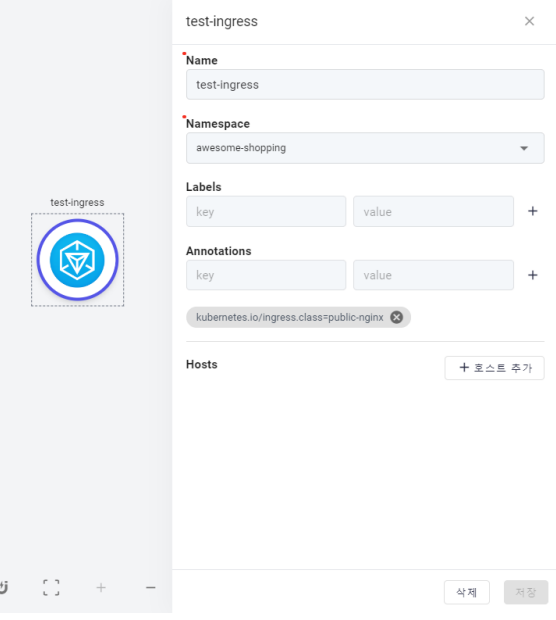Topology
AMDPトポロジー機能は、特定のプロジェクト/プロファイルに登録されたトポロジーコンポーネント(アプリケーション、イングレス、バックサービス)の視覚的な識別と構成を容易にします。このガイドには、トポロジー構成とコンポーネントの機能に関する説明、およびトポロジーコンポーネントを追加する方法に関するユーザーの例が含まれています。
トポロジーの作成と変更は、プロジェクト管理者のみが可能です。
トポロジー構成
サイドバーメニューからのトポロジーへのアクセス:
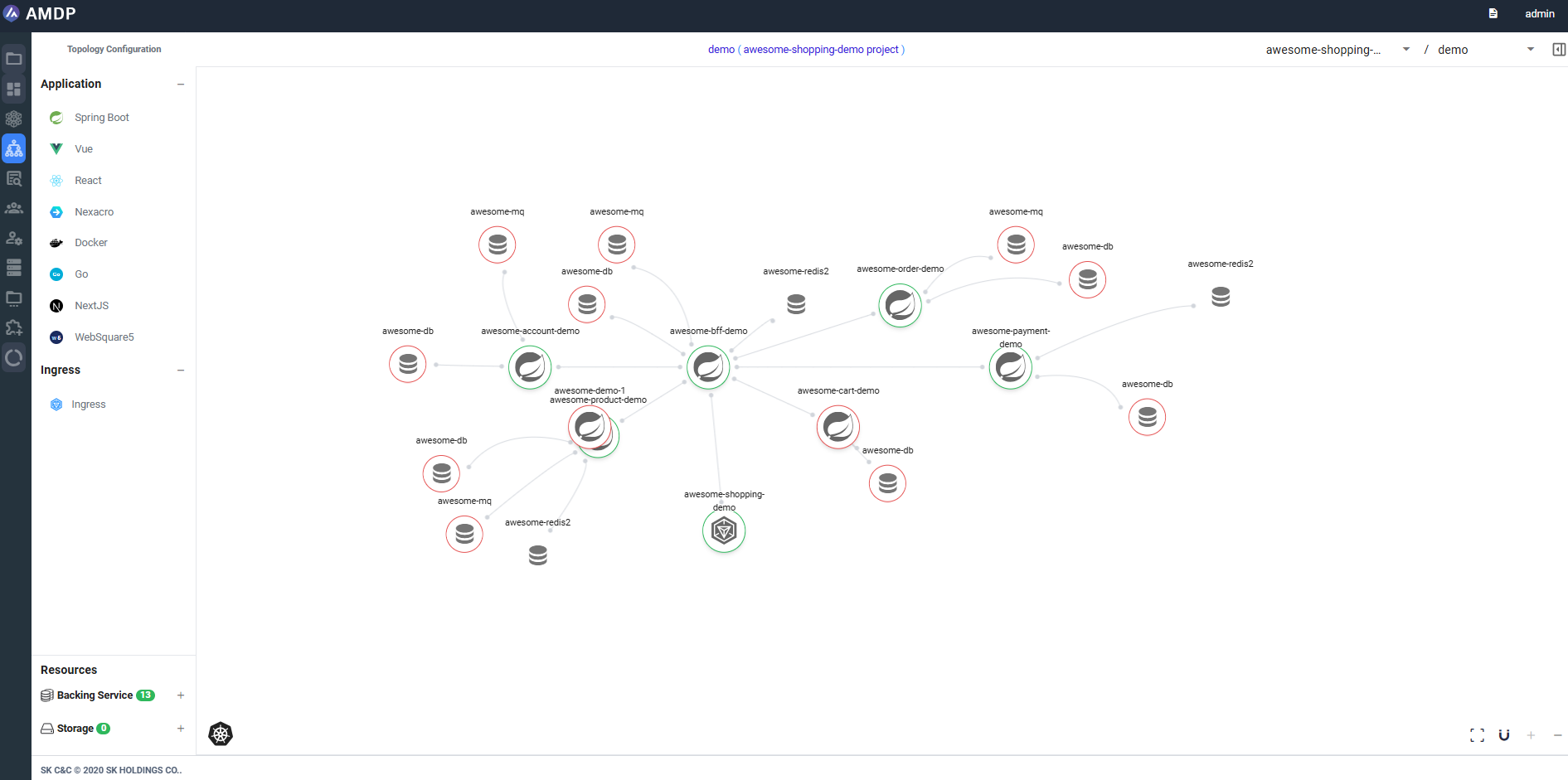
これは、トポロジー構成とその中の各オブジェクトの機能に関する詳細な説明です。
トポロジーメインページ
これは、トポロジーメインページの項目に関する詳細な説明です。
Topology Main Page - Basic Configuration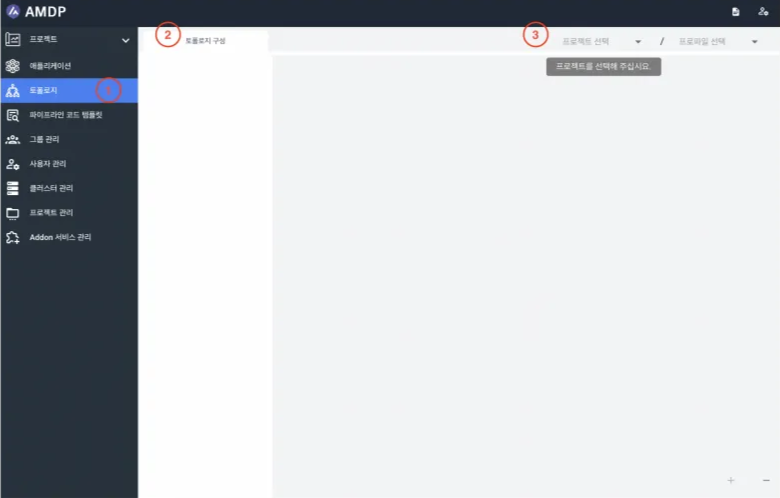
① トポロジー: これはシステム管理者に表示される完成したメニューです。トポロジーメニューは一般ユーザーによっても選択できます。トポロジーを選択すると、システムはトポロジーメインページに移動します。
② これはトポロジーコンポーネントメニューです。プロジェクトとプロファイルを選択した後、トポロジーコンポーネントを表示できます。
③ トポロジーに使用するプロジェクト/プロファイルを選択できます。プロファイルまで選択すると、トポロジーが有効になります。
Topology Main Page - Specified Configurationトポロジーに一度も使用されたことのないプロジェクト/プロファイルは、プロジェクト管理者以外の誰も作成できず、エラーが発生します。
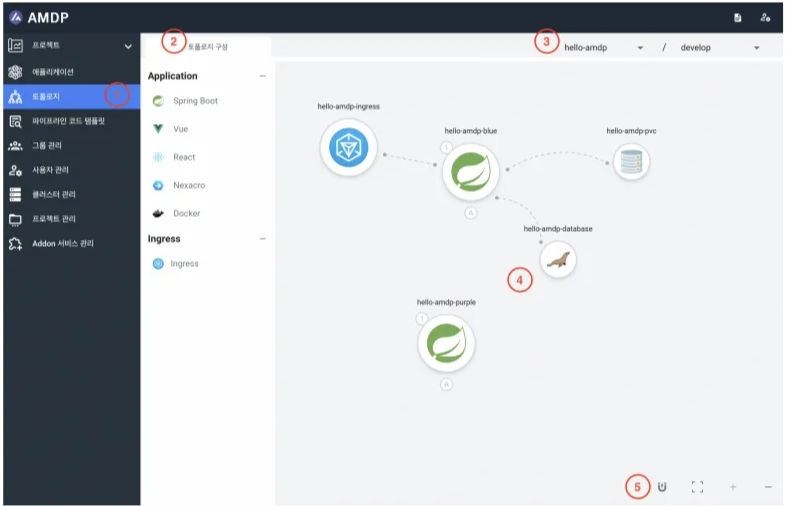
① 基本構成と同じです。
② トポロジーコンポーネントメニューは、アプリケーションとイングレスを提供し、これらはドラッグアンドドロップでトポロジーメインページに追加できます。詳細な説明は、以下のトポロジーコンポーネントメニューのセクションに記載されています。 ③ 基本設定と同じですが、プロジェクト/プロファイルが例として選択されています。
④ これはトポロジーメインページの画面です。選択したプロジェクト/プロファイルに登録されたアプリケーション、インフラ、バックサービスをトポロジーコンポーネントとして視覚的に表示し、それらの接続を含みます。
⑤ トポロジーメインページを操作するための機能です。詳細な説明については、ガイドの最後にあるツールを参照してください。
トポロジーコンポーネント
コンポーネントメニューを介してドラッグアンドドロップすることで、トポロジーメインページに希望のコンポーネントを追加できます。AMDPトポロジーでは、Spring Boot、Vue、React、Nexacro、Docker、Ingressなどのコンポーネントは、グラフ理論に基づいてノードと呼ばれます。
現在、追加できるのはアプリケーションとインフラのみです。
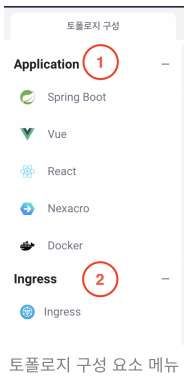
① これは登録可能なアプリケーションフレームワークノードのリストです。
② Kubernetesインフラノード。
Applicationアプリケーションフレームワーク内の代表的なアイコンを通じて、アプリケーションで使用されているフレームワークを直感的に識別できます。アプリケーションノードの設定を確認したい場合は、トポロジーメインページにあるアプリケーションノードをダブルクリックすることで確認できます。
アプリケーションノードの設定は、プロファイルのアプリケーション設定と同じです。ただし、ノードを作成(追加)する際のデフォルト項目は異なります。詳細な設定方法については、Cloud Native Service Managementを参照してください。
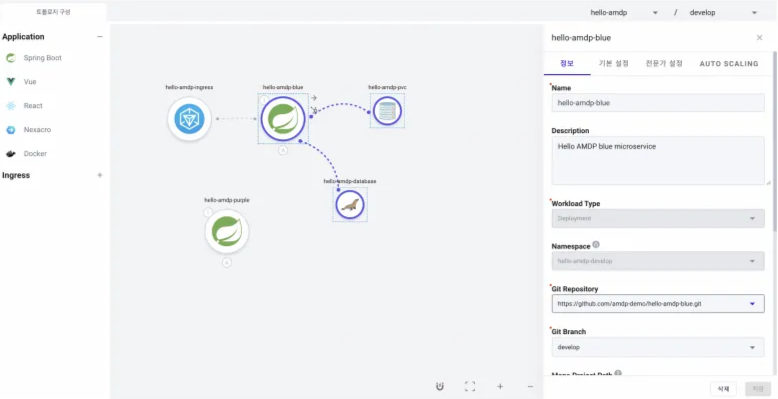
AMDPでは、サポートされているインフラはKubernetesインフラリソースを利用します。アプリケーションノードと同様に、インフラノードの設定はボード上のインフラのアイコンをダブルクリックすることで表示できます。
インフラノードの設定は、プロファイルのインフラ設定と同じです。詳細な構成方法については、Cloud Native Service Management を参照してください。
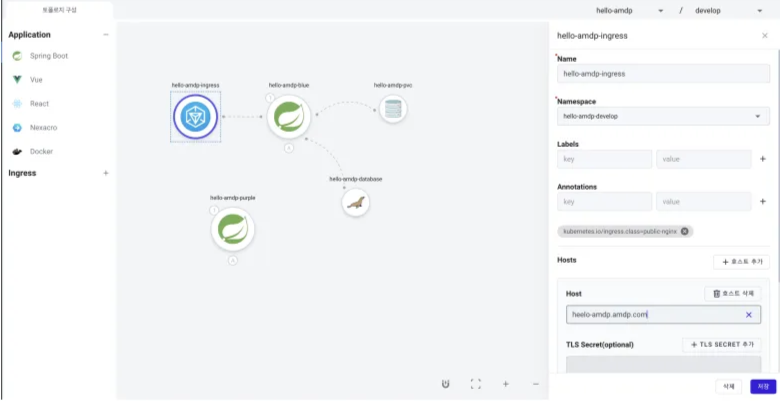
トポロジーのメインページで、すべてのノードの表示を調整できます。
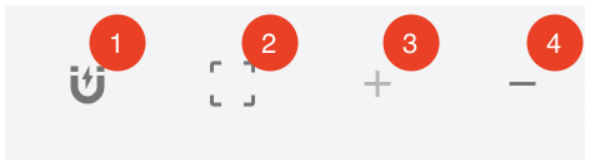
① 有効化されると、ノードの位置は移動中に指定されたピクセルに調整されます。
② スケールが変更されると、トポロジーマップの座標が変更されるか、ノードが散らばると、これを使用すると位置情報がリセットされます。
③ これはページを拡大する機能です。
④ これはページを縮小する機能です。
Shortcut複数選択: Ctrlキーを押しながらノードを選択します。 ノードをダブルクリックして選択し、Shiftキーを押しながら移動すると、選択したノードのすべてのサブノードを移動できます:
ノードグループの移動はサブノードのみに適用されます。他のアプリケーションやインフラは移動しません。
このセクションでは、トポロジーの主要なコンポーネントであるトポロジーノードとノード接続に関する基本情報の詳細な説明を提供します。
基本ノード情報
これは、アプリケーションノード、インフラノード、エッジを含むトポロジーで使用されるグラフ項目を説明します。
Application Nodeアプリケーションのレプリケーション(レプリカ)およびオートスケーリング設定に関する詳細情報については、Cloud Native Service Management を参照してください。
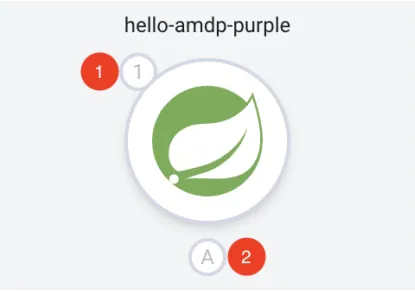
① アプリケーションのレプリカ数は、基本デプロイ設定のデフォルト設定で変更できます。
② アプリケーションオートスケーリングの使用を示します。アイコンをクリックすると設定を表示できます。色で示されます: アクティブ(青)、非アクティブ(灰色)。
Ingress NodeFor detailed configuration methods of the Ingress Node, please refer to Cloud Native Service Management.
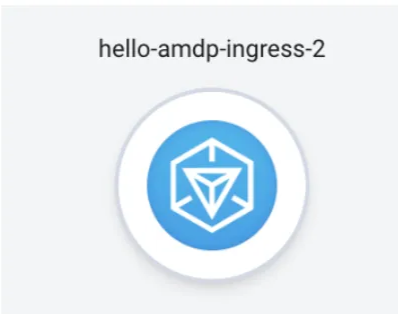
ノードを接続する点線です。エッジの情報は接続されているノードによって異なります。

- アプリケーションノード間のエッジ情報
これは論理的な関係を表すだけなので、追加情報なしで削除することができます。
- PVCエッジ情報
接続されているPVC(Persistent Volume Claim)に関する情報を確認できます。

-
データベースエッジ情報。接続されているデータベースインスタンスを確認できます。 DBアクセス属性を変更することができ、データベースインスタンスも変更可能です。変更は右下の保存ボタンを押すと適用されます。
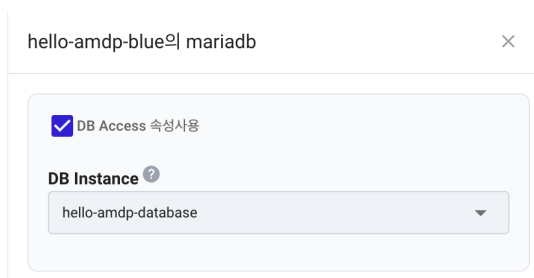
-
Ingressエッジ情報
- 接続されているIngressの設定情報を表示できます。
- 編集ボタンをクリックすることでパスやマイクロサービスを変更でき、削除ボタンでIngress情報を削除できます。
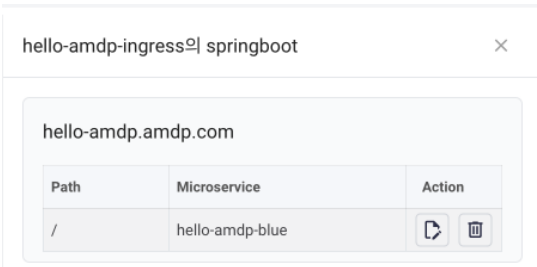
ノード接続
複数のアプリケーションとバックサービスを使用する場合、一部のアプリケーションは他のアプリケーションとの関係に依存したり、他のアプリケーションを介して動作することがあります。アプリケーションとバックサービス間の関係を表現する必要がある場合、ノード接続を通じて物理的または論理的な接続を示すことができます。ノード間の接続を表す点線はエッジと呼ばれます。
Connecting Application Nodes to Application Nodes アプリケーションノード間の接続は、実際の物理的関係ではなく、論理的関係に基づいて行うことができます。論理的接続を通じて、ユーザーは全体のトポロジー構造を表示し、ノード間の相互関係を確認できます。
-
接続したいアプリケーションノードをダブルクリックして選択します。
-
→ アイコンを押してマウスを動かすと、接続可能なエッジ(点線)が表示されます。
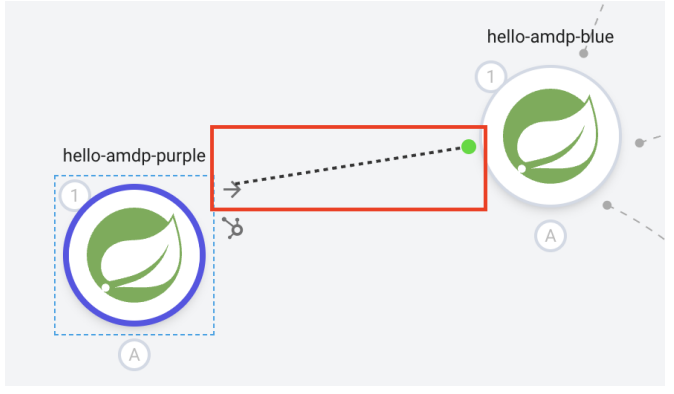
- エッジを接続したいアプリケーションノードに移動させると、以下の画像のように接続された外観を見ることができます。
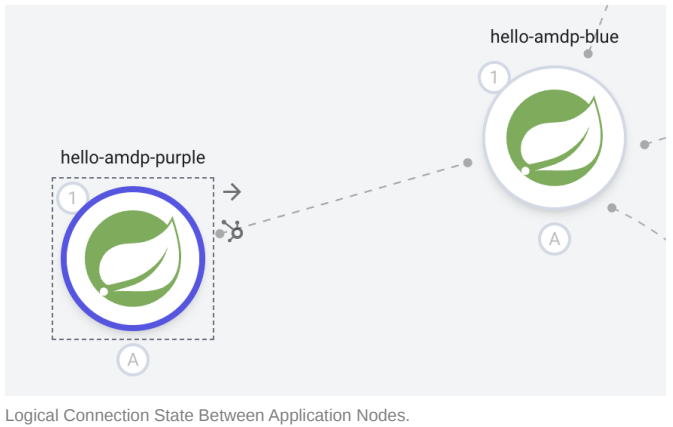
アプリケーションノードと他のノード間の接続は、実際の物理的関係です。アプリケーションノードに加えて、データベース、メッセージチャネル、インメモリデータベース、バックイングサービスに登録されたPVCを接続し、これらをサブノードとして表示できます。
- サブノードを接続するには、サブノードパネルをアクティブにする必要があります。アプリケーションノードをダブルクリックして選択し、右上のパネルアクティベーションアイコンを選択してサブノードパネルをアクティブにします。
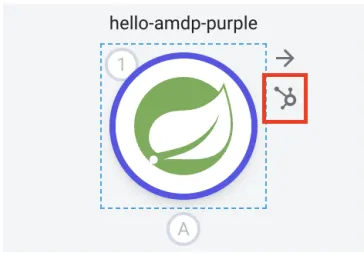
- サブノードパネルでは、そのプロファイルに登録されたバックイングサービスとPVCを見ることができます。接続したいサブノードを選択することで、すぐに接続できます。
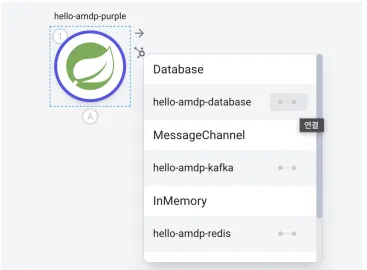
- サブノードパネルを通じて接続されたサブノードは、メインページで直接表示できます。
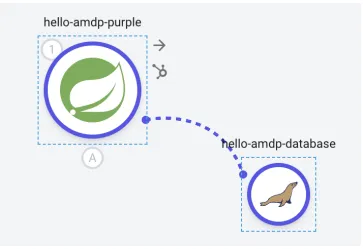
トポロジーの例
Adding an Application- プロジェクトとプロファイルを選択してトポロジーをアクティブにします:
2. サイドバーでアプリケーションを展開し、使用したいサービスをトポロジのメインページにドラッグ&ドロップします。
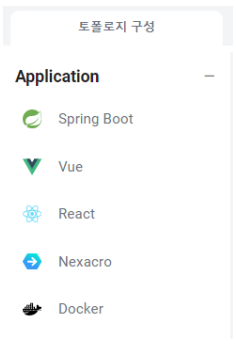
- 登録ウィンドウが表示されたら、必要な情報を入力し、サービスを登録するために「保存」ボタンをクリックします。
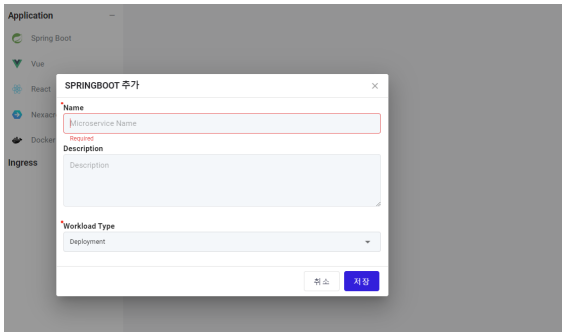
- アプリケーションを登録した後、ノードをダブルクリックして右側に詳細情報を表示します。必要な情報を入力して保存します。
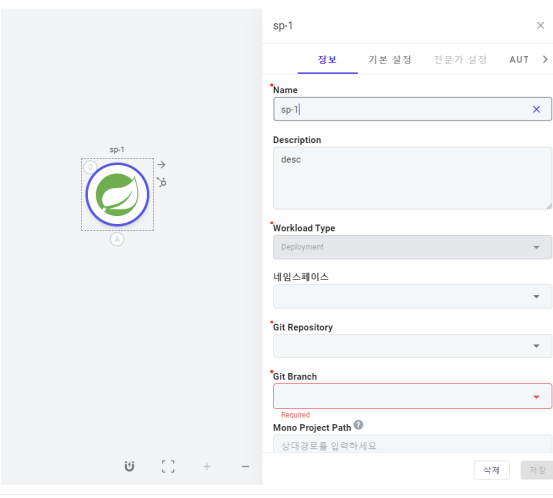
アプリケーションノードをダブルクリックすることで、アプリケーションの情報を確認および修正できます。詳細な項目については、Cloud Native Service Managementを参照してください。
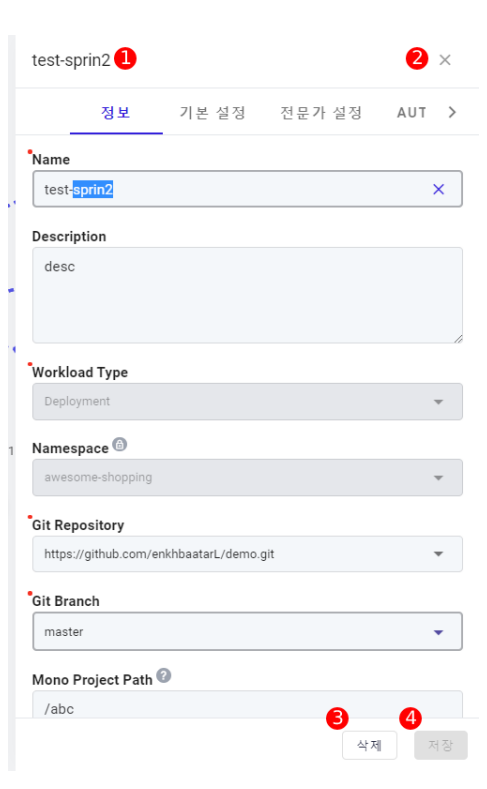
① 名前: アプリケーションの名前
② 説明: 詳細パネルを閉じるにはクリックします。
③ 削除: アプリケーションを削除するにはクリックします。
④ 保存: プロジェクトオーナーであり、値が変更された場合は修正が可能です。
Application Auto Scaling自動スケーリングボタンをクリックして、自動スケーリング情報を有効にし、修正します。
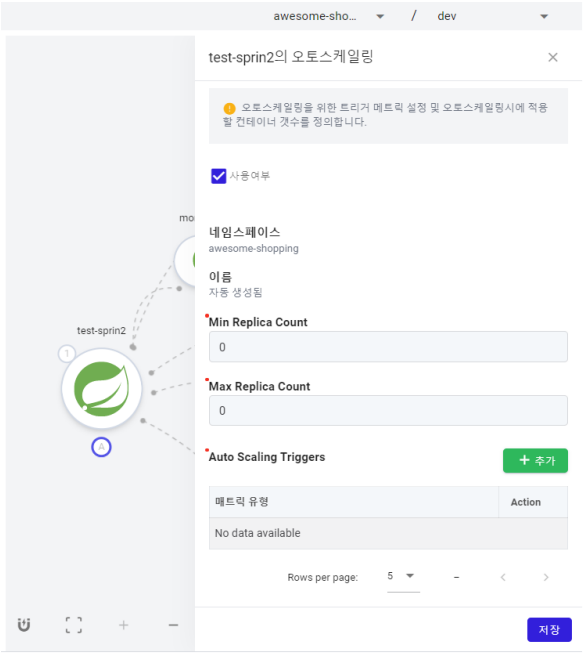
- ノードを選択するためにダブルクリックし、①からドラッグして概念的な接続を視覚的に表現します。
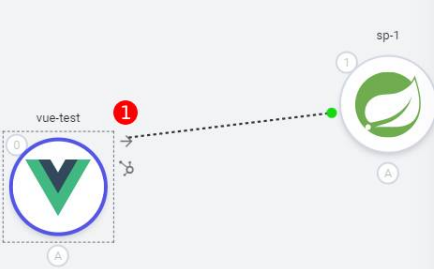
- 接続したいノードにマウスを移動すると、下の画像のように接続された外観が表示されます。
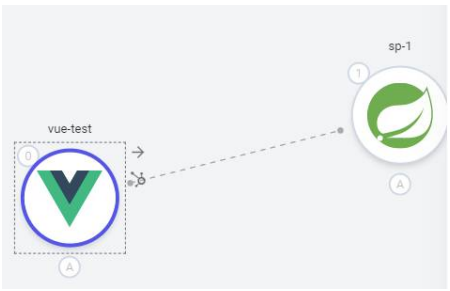
Application's Sub-Nodes
データベース、メッセージチャネル、メモリ、PVCとアプリケーションを接続し、サブノードとして表示できます。
Connecting Sub-Nodes- ダブルクリックしてから、サブノードパネルアイコンをクリックしてサブノードパネルをアクティブにします。
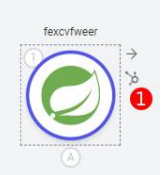
- アクティブ化されたサブノードパネルには、プロファイルに登録されたバックサービスがタイプ別に表示されます。アプリケーションに接続したいバックサービスを選択してください。
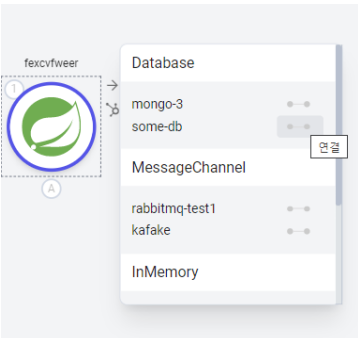
- 選択後、バックサービスはそのノードのサブノードになり、以下のように表示されます。
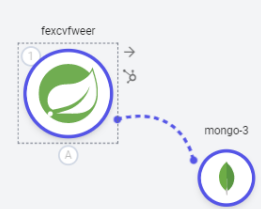
接続されたサブノードは、サブノードパネル、サブノード設定、エッジ設定、およびノード設定ページを通じて切断できます。
- ノードをダブルクリックしてから、ノードパネルで切断します。
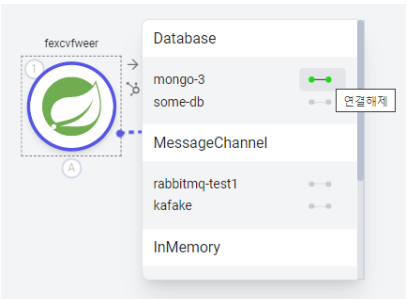
- サブノードをダブルクリックして選択すると、サブノード接続パネルが表示されます。切断したいアプリケーションの接続画像をクリックします。
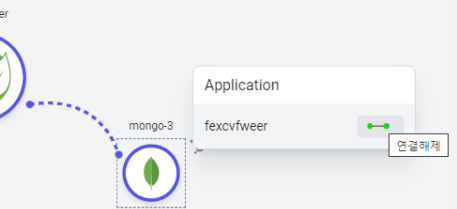
- 切断は、メインノードとサブノードを接続するエッジをダブルクリックしたときに表示される設定ページからも可能です。
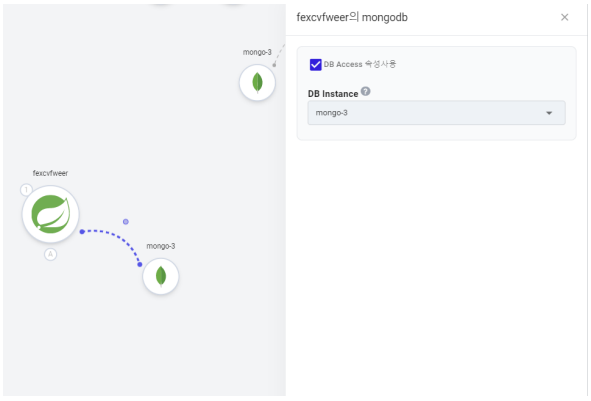
- 切断は、ノード設定ページで詳細情報を変更することによって行うことができます。
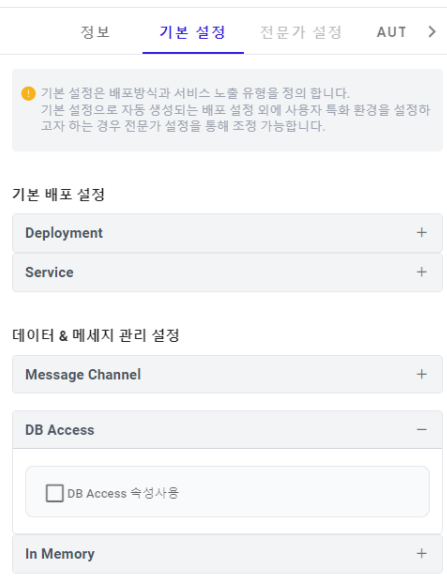
サブノードをダブルクリックすることで、そのサブノードの情報を確認および変更できます。
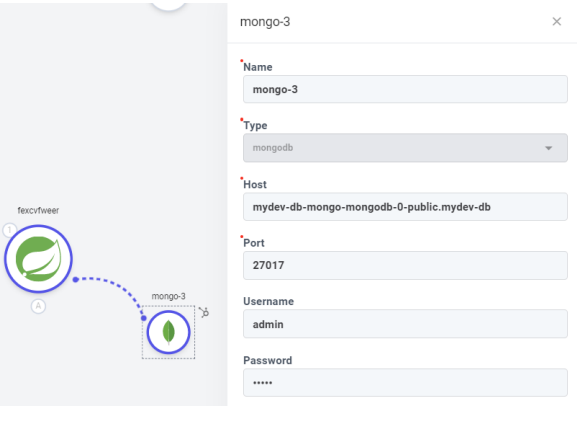
- 左側からイングレスをドラッグアンドドロップして、トポロジのメインページに配置します。
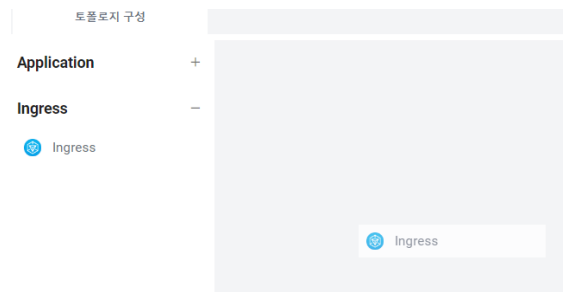
- アクティブ化された入力ウィンドウに、名前と名前空間を入力します。
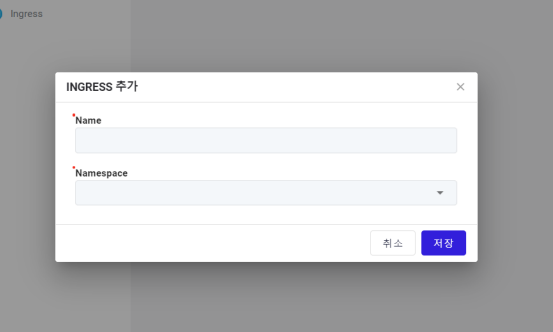 3. Ingressノードをダブルクリックすると表示される設定の詳細情報を変更できます:
3. Ingressノードをダブルクリックすると表示される設定の詳細情報を変更できます: